31.03.2017
Данная статья является анонсом новой функциональности.
Не рекомендуется использовать содержание данной статьи для освоения новой функциональности.
Полное описание новой функциональности будет приведено в документации к соответствующей версии.
Полный список изменений в новой версии приводится в файле Updates_ru.htm.
Реализовано в версии 1.5.0.1122.
В среде разработки 1C:Enterprise Development Tools (EDT) мы реализовали новый, можно сказать, экспериментальный инструмент. Он, как и дерево объектов конфигурации, предназначен для того, чтобы представить разработчику всё прикладное решение.
Однако для этого он использует другую модель визуализации, в которой структуры данных представляются в виде так называемой ER-диаграммы (Entity Relationship Diagram). Новый инструмент мы назвали схема данных, поскольку ER-диаграмма представляет собой множество прямоугольников, связанных линиями.
Прежде чем рассказать о новом инструменте, нужно сделать небольшое отступление о ER-модели данных вообще. До сих пор эта модель не использовалась 1С:Предприятием, поэтому у вас может возникнуть естественный вопрос, зачем она понадобилась сейчас, и можно ли обойтись без неё.
Необходимость использования этой модели данных в 1С:Предприятии прямо связана с ростом платформы и значительным усложнением прикладных решений. По этой же причине мы реализовали схему данных в составе новой среды разработки EDT, которая ориентирована именно на большие конфигурации.
Если посмотреть на любую базу данных 1С:Предприятия то вы увидите, что она основана на реляционной модели. Грубо говоря, она состоит из таблиц, которые связаны между собой различными способами. Таблицы имеют поля, из этих полей формируются ключи, которые позволяют связывать таблицы друг с другом.
Такая модель удобна для компьютерной обработки, но неудобна для визуального представления разработчику. Особенно неудобна она в случае 1С:Предприятия, где большинство таблиц имеет не абстрактное, а совершенно конкретное прикладное значение.
Поэтому исторически в конфигураторе 1С:Предприятия используется другая концептуальная модель, представляющая базу данных в виде дерева объектов конфигурации. Объекты конфигурации скрывают за собой реляционную модель, они сгруппированы по принадлежности к тому или иному классу прикладных задач. Такое представление удобно для быстрого нахождения нужных объектов, изменения их свойств и т.д. Однако это представление не даёт простого и наглядного понятия о взаимной связи разных объектов между собой.
Современные прикладные решения 1С:Предприятия содержат большое количество объектов конфигурации, 10 тысяч и более. При таком количестве объектов задача нахождения их взаимных связей с помощью имеющихся инструментов становится довольно трудоёмкой. Причём трудоёмкость растёт не только за счёт прямого увеличения времени поиска ссылок среди большого количества объектов. Она растёт и косвенно, за счёт того, что найденные связи необходимо как-то запомнить и визуализировать. И если таких связей много, встаёт вопрос выбора подходящего внешнего инструмента.
Использование ER-модели (Entity-Relationship Model) как раз решает эту проблему. ER-модель представляет любую структуру данных в виде совокупности сущностей, обладающих атрибутами. Эти сущности взаимодействуют между собой при помощи связей.
В наших терминах, в терминах 1С:Предприятия, сущность это объект конфигурации, а атрибут это реквизит объекта конфигурации в широком смысле: реквизит, измерение, ресурс и т.д. Таким образом, ER-модель базы данных 1С:Предприятия это набор (никак не структурированный) объектов конфигурации (с их реквизитами), между которыми существуют некоторые связи. А схема данных это инструмент, позволяющий визуализировать эту модель.
Всё это теоретическое отступление мы написали только ради того, чтобы обратить ваше внимание на две важные вещи.
Во-первых, схема данных это не что-то опциональное, это не «бантик», добавляющий привлекательности среде разработки. Это вполне себе самостоятельный инструмент моделирования предметной области, обладающий своими преимуществами и особенностями.
Во-вторых, схема данных это не аналог и не замена дерева объектов конфигурации. Это ещё один инструмент разработки, но он, можно сказать, имеет свою собственную аудиторию.
Дерево объектов конфигурации в большей степени удобно для разработчиков, глубоко погруженных в прикладное решение, или знакомых с его генезисом. Оно позволяет быстро модифицировать приложение, при этом большую часть информации о взаимной связи объектов разработчик прекрасно знает, и обычно просто держит в голове.
В отличие от дерева объектов схема данных ориентирована скорее на тех разработчиков, которые не знакомы с прикладным решением глубоко, но которым необходимо быстро разобраться в устройстве какой-то его части. Также схема данных удобна для документирования разрабатываемых механизмов (в том числе и самими разработчиками), поскольку в понятном виде показывает связи между объектами или группами объектов.
Дальше, без общих рассуждений, мы просто хотим показать вам несколько практических сценариев использования схемы данных. Они помогут вам не только понять её назначение, но и узнать её возможности.
Это самый простой сценарий. Например, у вас есть регистр Продажи. Вам нужно узнать, какие объекты конфигурации использует это регистр. То есть, на какие объекты конфигурации ссылаются его реквизиты, измерения и ресурсы.
Раньше для этого вы раскрыли бы его структуру в дереве объектов конфигурации и вручную смотрели бы типы реквизитов в палитре свойств. Если регистр большой, то, возможно, вы использовали бы команду Поиск ссылок в объекте. После этого каким-то образом вам нужно было записать то, что вы нашли.
Теперь эта задача решается значительно проще. Вы открываете редактор объекта конфигурации и переходите на закладку Схема данных. Такая закладка есть у всех прикладных объектов конфигурации.
EDT сразу же показывает вам ER-диаграмму. В неё включаются все объекты первого уровня, которые использует регистр Продажи.
На этой схеме данных видно, что регистр Продажи использует документ РасходТовара и справочники Товары и Контрагенты. Эти связи исходят из регистра. Кроме этого на схеме показаны и взаимные связи между самими используемыми объектами (между документом и справочниками).
Вообще говоря, связей может быть много. Чтобы легче ориентироваться в них вы можете выделить мышью исследуемый объект, и тогда исходящие из него связи будут подсвечены. Также будут подсвечены и реквизиты объекта, задействованные в этих связях.
Если вас интересует только одна связь, вы можете нажать на неё, и тогда будет подсвечена она и реквизит, связанный с ней.
Обычно связи обозначаются открытой стрелкой, но для некоторых связей мы используем специальные обозначения: закрытая стрелка и ромб. Например, другая схема данных может выглядеть так:
Закрытой стрелкой обозначается связь с владельцем, а ромбом – с регистратором. Это помогает визуально отличать «техногенные» связи от прикладных.
Такую схему данных, которая открывается на закладке редактора объекта конфигурации, вы можете изменять и модифицировать: раскрывать группы реквизитов, перетаскивать объекты, располагая их более удобным образом, и т.д.
Но нужно учитывать, что эти изменения не сохраняются в конфигурации. Ту схему, которую вы видите, вы можете сохранить как картинку или напечатать (всю схему, или только её часть). Но в следующий раз, когда вы откроете редактор объекта конфигурации и перейдёте на закладку Схема данных, схема будет нарисована заново в стандартном виде.
Поэтому здесь, в этом месте, не нужно увлекаться наведением «красоты», для этого есть другой сценарий, который мы тоже рассмотрим далее.
Второй сценарий заключается в том, что вам нужно разобраться с устройством незнакомого механизма или подсистемы. Например, нужно понять, как устроена подсистема ТоварныеЗапасы. Какие объекты в ней задействованы и как они связаны друг с другом.
В этом случае, как и в первом сценарии, вы можете открыть редактор этой подсистемы и перейти на закладку Схема данных. Здесь вы увидите более интересную картину, потому что кроме объектов на этой схеме будут показаны и подчинённые подсистемы.
Подсистемы являются группами объектов. Содержащиеся в них объекты имеют связи с объектами, которые находятся «снаружи». Чтобы посмотреть, как устроена любая из этих подсистем, например подсистема Характеристики, вы можете кликнуть на ней прямо в схеме, и увидите её устройство.
Интересным моментом является то, что схема данных поддерживает переходы Вперед / Назад по аналогии с браузерами. Поэтому, разобравшись с устройством этой подчинённой подсистемы, вы можете просто нажать кнопку Назад, и вернуться к предыдущей схеме.
Третий сценарий заключается в том, что вам нужно документировать некоторый механизм конфигурации. Например, по мере того, как вы его разрабатываете. Или наоборот, когда он уже разработан кем-то другим и полностью готов.
Отличие этого сценария от предыдущих заключается в том, что работа со схемой данных выполняется в течение длительного времени. А это значит, что схема должна быть сохранена в том виде, в котором вы её оставили. Чтобы в следующий раз вы могли продолжить работу с ней с этого же места.
Для такой задачи вам не нужно использовать закладку Схема данных, которая есть у редакторов объектов конфигурации. Нужно создать отдельный файл схемы данных, который вы сможете затем сохранить в своём проекте. Сделать это можно с помощью меню Файл – Создать – Прочие…
Например, вы разрабатываете механизм работы с пользователями, и для его документирования хотите использовать схему данных. Тогда вы самостоятельно формируете схему, перетаскивая в неё из навигатора 1С:Предприятие нужные вам объекты. Например, справочник Пользователи.
После этого вы можете, например, воспользоваться контекстным меню, и добавить в схему все объекты, которые используют справочник Пользователи.
Схема примет у вас такой вид:
Здесь видно, что справочник Пользователи используется в документе Заказ и в плане обмена Мобильные. Чтобы лучше видеть, в каких именно реквизитах он задействован, вы можете раскрыть группы реквизитов и раздвинуть блоки объектов по ширине.
После этого, скорее всего, схема примет не очень красивый вид.
Чтобы сделать её «читабельной» вы можете не перетаскивать объекты мышью, а использовать команду Автоматическое расположение. Она заново расположит объекты в схеме, не меняя их размеров.
Если вам нужны другие объекты, зависящие от показанных, вы снова можете воспользоваться контекстным меню. Добавьте, например, справочник Склады, на который ссылается реквизит документа Склад:
В схеме появится справочник Склад.
Как мы уже говорили в начале примера, схему данных, составленную таким образом, вы можете сохранить в своём проекте. По мере разработки легко поддерживать её актуальность. Если объекты, участвующие в схеме, были модифицированы, вы просто открываете схему и нажимаете кнопку Обновить, которая есть в командной панели. Схема будет перерисована в соответствии с актуальным состоянием конфигурации.
Для редактирования схемы данных есть довольно широкие возможности. Вы можете двигать линии связей.
Передвигая объекты, вы можете выравнивать их относительно соседних объектов при помощи направляющих. Направляющие отображаются автоматически.
Линии связей можно изгибать, добавляя в них точки изгиба, или наоборот, выпрямлять, удаляя эти точки.
Если вы «перемудрили» со связями, или не получается хорошо расставить их вручную, вы можете воспользоваться командой Автоматическое построение связей.
Эта команда, не изменяя размеры и положение объектов, построит связи заново.
Бывают ситуации, когда часть объектов, представленных в схеме данных, объединена некоторой собственной общей задачей, и подробности их внутреннего взаимодействия между собой не важны. Например, вы вывели в схему объекты, которые используют справочник Регионы.
Кроме справочника Контрагенты его используют также план видов характеристик и регистр сведений. Но эти объекты не являются какими-то самостоятельными сущностями, взаимодействие которых между собой интересно в этой схеме. Они являются частью механизма характеристик, реализованного в прикладном решении. Поэтому вы можете выделить их мышью и объединить в группу.
В результате схема примет более простой вид, из которого будет понятно, что справочник Регионы используется только справочником Контрагенты. Но кроме этого, как и подавляющее большинство объектов этого прикладного решения, он задействован в механизме характеристик. Подробности этого механизма в данном случае не важны.
Обратите внимание, что для группы вы можете задать собственное название, которое хорошо отражает её смысл.
Ещё одна оформительская возможность, которая будет полезна, это комментарии. С их помощью вы можете делать поясняющие надписи или оставлять для себя заметки по дальнейшей модификации схемы данных. Комментарии добавляются и редактируются с помощью контекстного меню.
Схемы данных, построенные EDT или созданные вами, могут быть довольно большими. Для навигации по ним приходится прокручивать экран по вертикали и горизонтали. Чтобы не «заблудиться» в больших схемах вы можете использовать окно навигатора, которое открывается командой из панели инструментов.
Оно показывает ту часть схемы, которая в данный момент отображается на экране. Передвигаться по схеме вы можете не только прокручивая экран, но и перемещая мышью область выделения в окне навигатора.
Помимо всего перечисленного в настройках проекта вы можете выбрать одну из предопределенных тем для оформления схем данных, или задать собственные цветовые настройки.
Как вы видите из третьего примера, схема данных может быть довольно удобным инструментом для документирования некоторого механизма. Но пользоваться ей можно не только после того, как механизм разработан, но и в процессе его разработки.
Прямо сейчас мы реализовали только одну функцию – это переход из схемы данных в редактор объекта конфигурации.
Но теоретически ничто не мешает реализовать и другие функции разработки. Например, создание новых реквизитов объекта не путём их добавления в дерево объектов конфигурации, а путём «протягивания» связи от одного объекта к другому в схеме данных.
Как мы говорили в начале, схема данных это не только новый, но и в некоторой степени экспериментальный инструмент. Мы, конечно, имеем собственные планы по его дальнейшему развитию, но вместе с этим нас интересуют и ваши мысли по этому поводу. Также нам было бы интересно узнать ваше мнение в том случае, если раньше вам уже приходилось (применительно к 1С:Предприятию) решать подобные задачи сторонними средствами.
Ну и конечно, после выпуска этого функционала мы с интересом познакомимся с примерами его реального использования и будем готовы рассматривать и обсуждать ваши пожелания и замечания к этому механизму.
wonderland.v8.1c.ru В уроке 1 «Схема строения атомов» из курса «Химия для чайников» рассмотрим основы строение атома и состав атомного ядра; выясним, что такое атомная единица массы, порядковый номер атома и атомная масса элемента. Обязательно просмотрите основные понятия и определения к разделу «Атомы, молекулы и ионы», чтобы лучше воспринимать суть изложенного материала в данной главе. Пока не будем говорить, кто и когда узнал о существовании атома, а сразу перейдем к основам его строения: Атом — это мельчайшая частица вещества, которая состоит из ядра (заряд «+»), окруженного электронами (заряд «–»). Электроны расположены на электронных оболочках атома: чем больше заряд ядра, тем больше электронов и электронных оболочек. Сам атом заряда не имеет, так как он является электрически нейтральным: заряд ядра (+) равен сумме зарядов электронов (-), вращающихся вокруг ядра. Ядро атома состоит из нуклонов. Нуклоны в ядре — это протоны и нейтроны. Массы протона и нейтрона почти одинаковые. Заряд ядра атома обозначается знаком «+» и зависит исключительно от количества протонов, ведь протоны — это носители положительного заряда, а нейтроны заряда не имеют никогда. Почти вся масса атома сконцентрирована в ядре, поэтому оно супер-тяжелое по отношению к остальному содержимому атома, однако, очень маленькое по сравнению с общим размером атома. Чтобы вы понимали насколько оно мало, приведу пример: если атом увеличить до размеров Земли, то ядро атома будет в диаметре всего 60 метров. Надеюсь, что теперь у вас возникло некоторое представление об основах строения атома и составе атомного ядра. Весы, которые могли бы взвесить атом, электрон или нуклон, пока еще не изобрели. Поэтому химики выражают массу частиц не в граммах, а в атомных единицах массы (а.е.м.). 1 атомная единица массы равна 1/12 массы атома углерода, ядро которого состоит из 6 протонов и 6 нейтронов. Получается, что масса 1 протона ~ 1 нейтрона ~ 1 а.е.м. Возникает вопрос, почему мы не считали 6 электронов, однако ответ будет простым: масса электрона ничтожно мала, поэтому в данном случае с ней даже не считаются. Перевод граммов в атомные единицы массы выглядит так: 1 гр = 6,022×1023 а.е.м и наоборот 1 а.е.м. = 1,66×10-24 г. Число 6,022×1023 носит название — число Авогадро N (позже мы рассмотрим способ ее вычисления). Ниже изображена сравнительная таблица зарядов и масс элементарных частиц: Переходим к двум фундаментальным понятиям. Порядковый (атомный) номер Z — это число протонов в ядре и оно же обозначает число электронов, потому как атом должен быть электрически нейтральным. Атомная масса элемента (относительная атомная масса, атомный вес) — это масса всех субатомных частиц (протонов, нейтронов, электронов) в атоме, выражается в а.е.м. Относительная атомная масса элемента один в один то же самое, что и атомная, но является безразмерной величиной и показывает, во сколько раз масса рассматриваемого атома превышает массу 1/12 части атома углерода. Порядковые номера и атомные массы химических элементов отмечены в таблице Менделеева. Все атомы в природе с одинаковым порядковым номером в химическом отношении ведут себя практически одинаково и, поэтому их можно считать как атом одного и того же химического элемента. Каждый элемент обозначается одно- или двухбуквенным символом, заимствованный в большинстве случаев из греческого или латинского названия. Например, символ углерода — C, натрия — Na, азота — N и т.д. В качестве символа натрия Na, взяты две первые буквы его латинского названия натриум, чтобы отличить его от азота N (латинское название нитроген). В таблице Менделеева приведен алфавитный перечень элементов и их символов, их порядковый номер и атомные массы. Надеюсь урок 1 «Схема строения атомов» был понятным и познавательным. Если у вас возникли вопросы, пишите их в комментарии. himi4ka.ru avtolektron.ru Диагональный. Игрок нападения, атакует с первой и со второй линии (обычно через вторую и первую зоны). Не участвует в приеме подачи. Доигровщик. Универсальный игрок. Всегда двое на площадке. На передней линии атакует через четвертую зону, на задней – через шестую. Оба доигровщика участвуют в приеме подачи. Центральный блокирующий. Игрок первого темпа, обычно атакует с быстрых коротких передач в третьей зоне. Блокирует игрока первого темпа соперника, участвует в групповом блоке в четвертой и второй зонах. Либеро. Игрок защиты, заменяет центрального блокирующего на задней линии. Ограничения: не может подавать, не может атаковать выше сетки, играет только в зонах задней линии (1, 6, 5). Участвует в приеме подачи. Условная линия, которую игроки соседних зон не должны пересекать до момента подачи, чтобы избежать нарушений расстановки. Материалы по теме: схема расстановок 5-1 схема расстановок
21 апреля 2015 г. в 09:48
volleyup.ru Широкополосные высокочастотные усилители В большинстве случаев радиолюбительского конструирования при проектировании высокочастотных устройств следует отдавать предпочтение монолитным интегральным схемам. Однако когда необходимо обеспечить высокую чувствительность и широкий динамический диапазон, могут оказаться полезны приведенные ниже схемы усилителей с реактивной ООС. Усилитель на рис. 2.1-1 предназначен для применения во входных каскадах УВЧ и УПЧ. Он имеет широкий динамический диапазон и линейную АЧХ в широком диапазоне частот. При некотором изменении индуктивностей и емкостей усилитель применим в диапазоне от 1 до 300 МГц. Схема на рис. 2.1-2 идентична схеме рис. 2.1-1 за исключением того, что в данном случае усилитель может непосредственно подключаться к симметричной нагрузке. Если требуется отличный от указанного на схеме выходной импеданс, то изменяют количество витков в обмотках (1-2) и (1'-2') высокочастотного трансформатора Тр1 (зависимость здесь квадратичная, например, при количестве витков в этих обмотках 5(1-2)+5(1'-2') получим выходной импеданс 50 Ом. а при 20(1-2)+20(1'-2') — 800 Ом). Усилитель на рис. 2.1-3 предназначен для применения в каскадах, которые требуют высокого входного импеданса. Он также обеспечивает широкий динамический диапазон и линейную АЧХ. Входное сопротивление усилителя более 1 кОм. При необходимости уменьшить это значение, дроссель L1 заменяют резистором соответствующего номинала или изменяют его индуктивность так, чтобы реактивное сопротивление на рабочей частоте равнялось требуемому входному сопротивлению. Во всех описываемых усилителях применяются широкополосные трансформаторы идентичной конструкции. Обратите внимание на то. что используемый ферритовый сердечник должен быть рассчитан на применение в рабочем диапазоне частот усилителя. Количество витков в трансформаторах определяется как типом (размером и магнитной проницаемостью) сердечника, так и диапазоном частот, в котором предполагается применение усилителя. Указанные соотношения справедливы и для трансформаторов, применяемых в приведенных ниже схемах смесителей. Расположение и плотность намотки подбирают для достижения наилучших параметров цепей. На рис. 2.1-4, для примера, приведена схема универсального генератора с применением усилителя по схеме 2.1-3 Такой генератор может применяться в радиостанциях, в качестве гетеродина в приемных устройствах или для измерительных целей. lib.qrz.ru АВТОМАТИЧЕСКОЕ ЗАРЯДНОЕ УСТРОЙСТВО Устройство позволяет не только заряжать, но и восстанавливать аккумуляторы с засульфатированными пластинами за счет использования ассиметричного тока при зарядке в режиме заряд (5 А) — разряд (0,5 А) за полный период сетевого напряжения. В устройстве предусмотрена также возможность при необходимости ускорить процесс заряда. В отличие от схем, приведенных на рис. 4.2 и 4.3, данное устройство имеет ряд дополнительных функций, способствующих удобству их использования. Так, при окончании заряда схема автоматически отключит аккумулятор от зарядного устройства. А при попытке подключить неисправный аккумулятор (с напряжением ниже 7 В) или же аккумулятор с неправильной полярностью схема не включится в режим заряда, что предохранит зарядное устройство и аккумулятор от повреждений. В случае короткого замыкания клемм Х1 (+) и Х2 (—) при работе устройства перегорит предохранитель FU1. Электрическая схема (рис. 4.4) состоит из стабилизатора тока на транзисторе VT1, контрольного устройства на компараторе D1, тиристора VS1 для фиксации состояния и ключевого транзистора VT2, управляющего работой реле К1. Рис. 4.4. Автоматическое зарядное устройство При включении устройства тумблером SA1 загорится светодиод HL2, и схема будет ждать, пока подсоединим аккумулятор к клеммам Х1, Х2. При правильной полярности подключения аккумулятора небольшой ток, протекающий через диод VD7 и резисторы R14, R15 в базу VT2, будет достаточным, чтобы транзистор открылся и сработало реле К1. При включении реле транзистор VT1 начинает работать в режиме стабилизатора тока — в этом случае будет светиться светодиод HL1. Ток стабилизации задается номиналами резисторов в эмиттерной цепи VT1, а опорное напряжение для работы получено на светодиоде HL1 и диоде VD6 . Стабилизатор тока работает на одной полуволне сетевого напряжения. В течение второй полуволны диоды VD1, VD2 закрыты и аккумулятор разряжается через резистор R8. Номинал R8 выбран таким, чтобы ток разряда составлял 0,5 А. Экспериментально установлено, что оптимальным является режим заряда током 5 А, разряда — 0,5 А. Пока идет разряд, компаратор производит контроль напряжения на аккумуляторе, и при превышении значения 14,7 В (уровень устанавливается при настройке резистором R10) он включит тиристор. При этом начнут светиться светодиоды HL3 и HL2. Тиристор закорачивает базу транзистора VT2 через диод VD9 на общий провод, что приведет к выключению реле. Повторно реле не включится, пока не будет нажата кнопка СБРОС (SB1) или же не отключена на некоторое время вся схема (SA1). Для устойчивой работы компаратора D1 его питание стабилизировано стабилитроном VD5. Чтобы компаратор сравнивал напряжение на аккумуляторе с пороговым (установленным на входе 2) только в момент, когда производится разряд, пороговое напряжение цепью из диода VD3 и резистора R1 повышается на время заряда аккумулятора, что исключит его срабатывание. Когда происходит разряд аккумулятора, эта цепь в работе не участвует. При изготовлении конструкции транзистор VT1 устанавливается на радиатор площадью не менее 200 кв. см. Силовые цепи от клемм Х1, Х2 и трансформатора Т1 выполняются проводом с сечением не менее 0,75 кв. мм. В схеме применены конденсаторы С1 типа К50-24 на 63 В, С2 — К53-4А на 20 В, подстроечный резистор R10 типа СП5-2 (многооборотный), постоянные резисторы R2...R4 типа С5-16МВ, R8 типа ПЭВ-15, остальные — типа С2-23. Реле К1 подойдет любое, с рабочим напряжением 24 В и допустимым током через контакты 5 А; тумблеры SA1, SA2 типа Т1, кнопка SB1 типа КМ1-1. Для регулировки зарядного устройства потребуется источник постоянного напряжения с перестройкой от 3 до 15 В. Удобно воспользоваться схемой соединений, показанной на рис. 4.5. Рис. 4.5. Схема соединений для настройки зарядного устройства Настройку начинаем с подбора номинала резистора R14. Для этого от блока питания А1 подаем напряжение 7 В и изменением номинала резистора R14 добиваемся, чтобы реле К1 срабатывало при напряжении не менее 7 В. После этого увеличиваем напряжение с источника А1 до 14,7 В и настраиваем резистором R10 порог срабатывания компаратора (для возврата схемы в исходное состояние после включения тиристора надо нажать кнопку SB1). Может также потребоваться подбор резистора R1. В последнюю очередь настраиваем стабилизатор тока. Для этого в разрыв цепи коллектора VT1 в точке "А" временно устанавливаем стрелочный амперметр со шкалой 0...5 А. Подбором резистора R4 добиваемся показаний по амперметру 1,8 А (для амплитуды тока 5 А), а после этого при включенном SA2 настраиваем R4, значение 3,6 А (для амплитуды тока 10 А). Разница в показании стрелочного амперметра и фактической величины тока связана с тем, что амперметр усредняет измеряемую величину за период сетевого напряжения, а заряд производится только в течение половины периода. В заключение следует отметить, что окончательную настройку тока стабилизатора лучше проводить на реальном аккумуляторе в установившемся режиме — когда транзистор VT1 прогрелся и эффект роста тока за счет изменения температуры переходов в транзисторе не наблюдается. На этом настройку можно считать законченной. По мере заряда аккумулятора напряжение на нем будет постепенно возрастать, и, когда оно достигнет значения 14,7 В, схема автоматически отключит цепи заряда. Автоматика также отключит процесс зарядки в случае каких-то других непредвиденных воздействий, например при пробое VT1 или же исчезновении сетевого напряжения. Режим автоматического отключения может также срабатывать при плохом контакте в цепях от зарядного устройства до аккумулятора. В этом случае надо нажать кнопку СБРОС (SB1). lib.qrz.ru ГОСТ 2.711-82 Группа Т52 СХЕМА ДЕЛЕНИЯ ИЗДЕЛИЯ НА СОСТАВНЫЕ ЧАСТИ Unified system for design documentation. Diagram for dividing of product into components МКС 01.100.01 Дата введения 1983-07-01 Постановлением Государственного комитета СССР по стандартам от 23 июня 1982 г. N 2485 дата введения установлена 01.07.83ИЗДАНИЕ (ноябрь 2007 г.) с Изменением N 1, утвержденным в июне 2006 г. (ИУС 9-2006). Изменение N 1 принято Межгосударственным советом по стандартизации, метрологии и сертификации по переписке (протокол N 23 от 28.02.2006) За принятие изменения проголосовали национальные органы по стандартизации следующих государств: AZ, AM, BY, KZ, KG, MD, RU, TJ, TM, UZ, UA [коды альфа-2 по МК (ИСО 3166) 004] Настоящий стандарт устанавливает правила выполнения схемы деления изделия на составные части изделий всех отраслей промышленности. 1.1. Схема деления изделия на составные части (далее - схема деления) - конструкторский документ, определяющий состав изделия, входимость составных частей, их назначение и взаимосвязь. 1.2. Схему деления разрабатывают на изделия (составные части изделия), на которые имеются тактико-техническое задание (ТТЗ) или техническое задание (ТЗ) заказчика (головного разработчика). 1.3. Схему деления разрабатывают начиная со стадии технического проекта (эскизного проекта, если технический проект не выполняется) и обозначают кодом Е1 по ГОСТ 2.701-84*.______________* На территории Российской Федерации документе не действует. Действует ГОСТ 2.701-2008. - Примечание изготовителя базы данных. 1.4. В схеме деления приводят состав изделия (комплексы, сборочные единицы, детали, входящие в изделие, как вновь разработанные, так и заимствованные и покупные). При этом указывают:обозначение изделия и его составных частей;наименование изделия и его составных частей;индексы, присвоенные заказчиком изделию и составным частям (для изделий, разрабатываемых по заказам Министерства обороны).При необходимости на схеме деления могут быть показаны различные комплекты, входящие в состав изделия или отправляемые отдельно от него. По согласованию с представительством заказчика допускается включать в схему деления и другие данные об изделии и его составных частях, например, о разработчике, стадии разработки (литерности документов), сроках разработки, о потребителях и изготовителях изделия и т.д. 1.3, 1.4 (Измененная редакция, Изм. N 1). 1.5. Уровень деления (раскрытия) изделия на составные части зависит от сложности и специфики изделия и устанавливается разработчиком изделия по согласованию с заказчиком. 1.6. На каждую составную часть, разрабатываемую по ТТЗ (ТЗ), схема деления оформляется самостоятельным конструкторским документом и ссылка на нее должна быть приведена в схеме деления изделия в целом. По согласованию с представительством заказчика допускается такие схемы деления составных частей при выполнении в бумажной форме включать в схему деления изделия в целом на последующих листах.(Измененная редакция, Изм. N 1). 1.7. Покупные и заимствованные составные части изделия на составные части более низкого уровня не делятся. 1.8. Согласование и утверждение схемы деления - по НД (для изделий, разрабатываемых по заказам Министерства обороны выполняется в соответствии с техническим заданием).(Измененная редакция, Изм. N 1). 2.1. Схему деления, выполненную в бумажной форме, следует размещать на листах форматов по ГОСТ 2.301-68 с основной надписью по ГОСТ 2.104-2006 на первом (заглавном) листе и на последующих листах.Схему деления в электронной форме выполняют на базе электронной структуры изделия и по аналогичным правилам. 2.2. Данные об изделии и его составных частях при выполнении схемы деления в бумажной форме следует помещать в условные графические обозначения составных частей изделия.При выполнении схемы деления в электронной форме условные графические обозначения следует использовать для обозначения составных частей изделия. Данные об изделии и его составных частях при их визуализации на экране ЭВМ следует размещать рядом с условными графическими обозначениями.Условные графические обозначения изделия и его составных частей (оригинальных, покупных, заимствованных) приведены в рекомендуемом приложении 1 (черт.1, черт.2).Информацию об изделии располагают: а) в условном графическом обозначении сверху вниз; б) рядом с условным графическим обозначением слева направо в следующей последовательности: обозначение, наименование, индекс изделия и т.д. 2.3. Условные графические обозначения изделия и его составных частей должны быть соединены между собой, соответственно входимости, сплошными тонкими линиями. Линии следует заканчивать стрелками (см. пример на черт.1 и в приложении 2, черт.1 и 2).При выполнении схемы деления в электронной форме допускается выполнять схему с детализируемыми далее соответственно уровням входимости составными частями изделия (см. пример в приложении 2, черт.3). 2.1-2.3. (Измененная редакция, Изм. N 1). 2.4. При необходимости продолжить графическую часть схемы деления на каком-либо из последующих листов у соответствующего графического обозначения следует поместить надпись с номером листа, на котором помещено продолжение (см. пример на черт.2). Черт.1 Черт.2 2.5. Если составная часть изделия оформлена отдельным документом, то при выполнении схемы деления в бумажной форме около соответствующего графического обозначения должна быть запись типа: см. АБВГ.ХХХХХХ.ХХХЕ1 (см. пример на черт.2).При выполнении схемы деления в электронной форме при выборе соответствующего условного графического обозначения должен быть обеспечен переход на визуализацию документа, которым оформлена данная составная часть изделия. 2.6. При разработке схемы деления допускается все составные части обозначать арабскими цифрами, а все необходимые данные о них приводить в таблице, располагаемой под схемой деления. Рекомендуется составные части в таблице располагать в следующей последовательности: комплексы, сборочные единицы, детали, комплекты. При этом детали и комплекты на схеме деления допускается не указывать, а сведения о них приводить в таблице. 2.7. Примеры оформления схемы деления приведены в приложении 2. 2.5-2.7. (Измененная редакция, Изм. N 1). ПРИЛОЖЕНИЕ 1Рекомендуемое Пример условных графических обозначений изделий и их составных частей а - вновь разработанные изделия и составные части; б - заимствованные изделия; в - покупные изделия Черт.1 1.1. При выполнении схемы деления в электронной форме соответствующие графические обозначения должны иметь видимые размеры не менее 6x6 мм (высоташирина). 1.2. Если составная часть изделия оформлена отдельным документом, при выполнении схемы деления в электронной форме для соответствующего условного графического обозначения должно быть обеспечено различимое обозначение перехода на документ, которым оформлена данная составная часть изделия. В качестве обозначения рекомендуется использовать стрелку (см. черт.2), располагаемую снизу условного графического обозначения. Пример оформления обозначения перехода на документ, которым оформлена составная часть изделия Черт.2 1.1, 1.2. (Введены дополнительно, Изм. N 1). ПРИЛОЖЕНИЕ 2Справочное Пример оформления схемы деления структурной в бумажной форме Черт.1 Пример оформления схемы деления структурной в электронной форме Черт.2 Пример оформления схемы деления структурной в электронной форме с детализируемыми далее соответственно уровням входимости составными частями Черт.3 Примечания: 1. На черт.2 и 3 приведены примеры представления схемы деления структурной на экране ЭВМ. 2. В правой нижней части черт.2 и 3 приведен пример оформления вызова данных основной надписи (ГОСТ 2.104-2006).Электронный текст документаподготовлен АО "Кодекс" и сверен по:официальное изданиеЕдиная система конструкторскойдокументации: Сб. ГОСТов. -М.: Стандартинформ, 2008 docs.cntd.ru1. Полезные схемы для автолюбителей. 1 схема
Схема данных | 1С:Зазеркалье
Зачем в 1С:Предприятии понадобилась ER-модель
Сценарий 1. Какие объекты конфигурации использует данный объект
Сценарий 2. Разобраться с устройством механизма или подсистемы
Сценарий 3. Документирование
Сценарий 4. Разработка
Урок 1. Схема строения атомов – HIMI4KA

Основы строения атома
Состав ядра атома
Атомная единица массы
Название Заряд, Кл Масса, гр Масса, а.е.м. Протон +1,6·10-19 1,67·10-24 1,00728 Нейтрон 0 1,67·10-24 1,00866 Электрон -1,6·10-19 9,10·10-28 0,00055 Порядковый номер атома и атомная масса элемента
схема Микас 7.1, применяемость Микас 7.1
Наименование описание Блок управления МИКАС 7.1 241.3763 000-01 а/м ГАЗ-3110 и модификации*, дв. ЗМЗ-4062, ДМРВ нитевой Bosch 0 280 212 014, форсунка Siemens VDO DEKA 1D ZMZ 6354. Блок управления МИКАС 7.1 241.3763 000-31 а/м ГАЗ-3110 и модификации*, дв. ЗМЗ-4062, ДМРВ пленочный Siemens VDO 5WK 9 635 (20.3855), форсунка Siemens VDO DEKA 1D ZMZ 6354. Блок управления МИКАС 7.1 241.3763 000-62 а/м ГАЗ-3221 (Газель) и модификации*, дв. ЗМЗ-40522, ДМРВ пленочный Siemens VDO 5WK 9 635 (20.3855), L-зонд Siemens VDO 5wk 91000 (27.3855), форсунка Siemens VDO DEKA 1D ZMZ 6354. Блок управления МИКАС 7.1 241.3763 000-63 а/м ГАЗ-3221(Газель) и модификации*, дв. ЗМЗ-40522, с управлением реле электровентилятора (электромуфты), с датчиком скорости. ДМРВ пленочный Siemens VDO 5WK 9 635 (20.3855), форсунка Siemens VDO DEKA 1D ZMZ 6354. Блок управления МИКАС 7.1 241.3763 000-64 а/м ГАЗ-3221 и модификации*, дв. ЗМЗ-40522, управлением реле электро-вентилятора (электромуфты) с датчиком скорости. ДМРВ пленочный Siemens VDO 5WK 9 635 (20.3855), L-зонд Siemens VDO 5wk 91000 (27.3855), форсунка Siemens VDO DEKA 1D ZMZ 6354. Блок управления МИКАС 7.1243.3763 000-01 а/м ГАЗ-3302 Газель, дв. ЗМЗ-4063, ДАД Bosch 0 261 230 037 Блок управления МИКАС 7.1 243.3763 000-31 а/м ГАЗ-3110 Волга, дв. ЗМЗ-4061, ДАД Bosch 0 261 230 037, с управлением реле электровентилятора и главным реле. Блок управления МИКАС 7.1 241.3763 000-34 а/м ГАЗ-3110 и модиф.*, дв. ЗМЗ-40621, ДМРВ пленочный Siemens VDO 5WK 9 635 (20.3855), L-зонд Siemens VDO 5wk 91000 (27.3855), с управлением реле электровентилятора, форсунка Siemens VDO DEKA 1D ZMZ 6354. Блок управления МИКАС 7.2 291 3763 000-01 Обозначение ОАО «УАЗ» 31625-3763010 а/м УАЗ, дв. УМЗ-4213.10, ДМРВ Bosch 0 280 212 022, РДВ Bosch 0 280 140 505, форсунка Siemens VDO DEKA 1D ZMZ 6354. Блок управления МИКАС 7.2 291 3763 000-04 Обозначение ОАО «УАЗ» 31625-3763010-10 а/м УАЗ, дв. УМЗ-4213.10, ДМРВ Bosch 0 280 212 022, РХХ Bosch 0 280 140 545, форсунка Siemens VDO DEKA 1D ZMZ 6354. Блок управления МИКАС 7.2 291 3763 000-11 Обозначение ОАО «УАЗ» 31625-3763010-11 а/м УАЗ, дв. УМЗ-4213.10, ДМРВ пленочный Siemens VDO 5WK 9 635 (20.3855), форсунка Siemens VDO DEKA 1D ZMZ 635, L-зонд 5wk 91000 (27.3855)*. Блок управления МИКАС 7.2 293 3763 000-01 Обозначение ОАО «УАЗ» 31602-3763010 а/м УАЗ, дв. ЗМЗ-409.10, ДМРВ Bosch 0 280 212 014, РХХ Bosch 0 280 140 545, форсунка Siemens VDO DEKA 1D ZMZ 6354. Блок управления МИКАС 7.2 293 3763 000-03 Обозначение ОАО «УАЗ» 31602-3763010-10 а/м УАЗ, дв. ЗМЗ-409.10, ДМРВ пленочный Siemens VDO 5WK 9 635 (20.3855), форсунка Siemens VDO DEKA 1D ZMZ 6354. Блок управления МИКАС 7.2 293 3763 000-04 Обозначение ОАО «УАЗ» 31602-3763010-04 а/м УАЗ, дв. ЗМЗ-409.10, ДМРВ пленочный Siemens VDO 5WK 9 635 (20.3855), форсунка Siemens VDO DEKA 1D ZM, L-зонд 5wk 91000 (27.3855)*. Блок управления МИКАС 7.2 293 3763 000-05 Обозначение ОАО «УАЗ» 31602-3763010-12 а/м УАЗ, дв. ЗМЗ-409.10, ДМРВ Bosch 0 280 218 037, форсунка Siemens VDO DEKA 1D ZMZ 6354. Блок управления МИКАС 7.2 293 3763 000-06 Обозначение ОАО «УАЗ» 31602-3763010-06 а/м УАЗ, дв. ЗМЗ-409.10, ДМРВ Bosch 0 280 218 037, форсунка Siemens VDO DEKA 1D ZMZ 6354, L зонд Siemens VDO 5wk 91000 (27.3855)*. Блок управления МИКАС 7.2 293 3763 000- 33 а/м УАЗ, дв. ЗМЗ-409.10, ДМРВ пленочный Siemens VDO 5WK 9 635 (20.3855), форсунка Siemens VDO DEKA 1D ZMZ 6354. Блок управления МИКАС 7.2 293 3763 000-34 Обозначение ОАО «УАЗ» 31602-3763000-34 а/м УАЗ, дв. ЗМЗ-409.10, ДМРВ пленочный Siemens VDO 5WK 9 635 (20.3855), форсунка Siemens VDO DEKA 1D ZMZ 6354, L-зонд 5wk 91000 (27.3855)*. Блок управления МИКАС 7.6 110308-1411010 Обозначение ЗАЗ 42.3763 000 а/м ЗАЗ Славута, Таврия Блок управления МИКАС 7.6 Т1311-1411020 Обозначение ЗАЗ 42.3763 000 а/м АЗ СЭНС Схема расстановок 5-1

Обозначения

Связующий. Отвечает за вторую передачу (пас для нападающих игроков). Не участвует в приеме подачи.























1. Конструирование схем

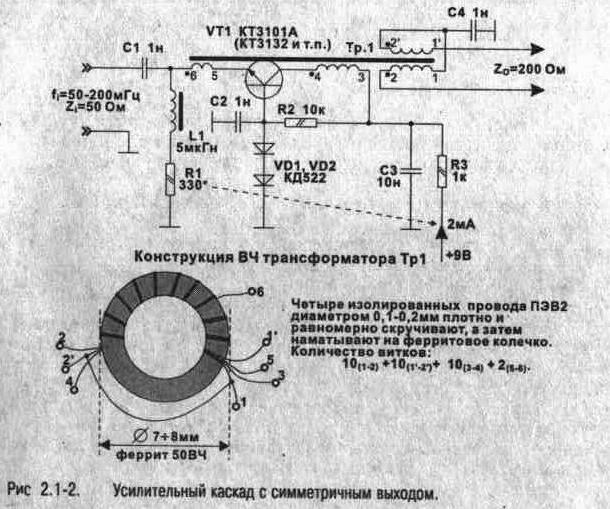
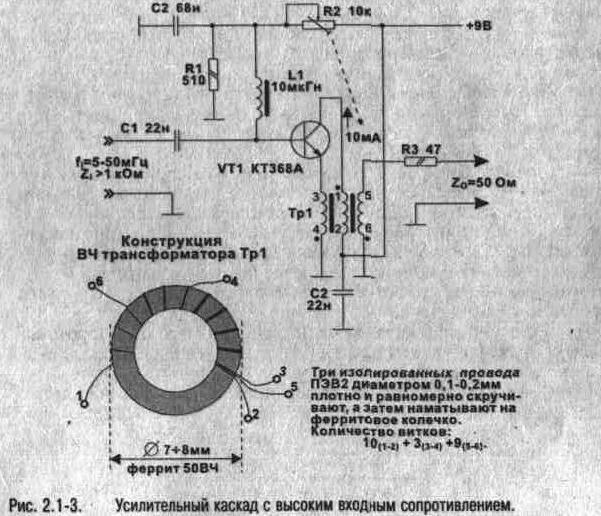

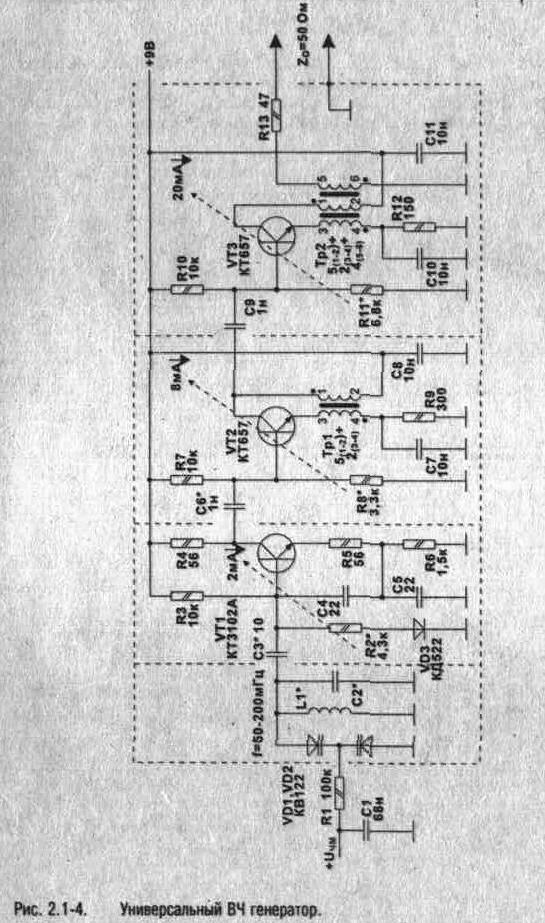
1. Полезные схемы для автолюбителей
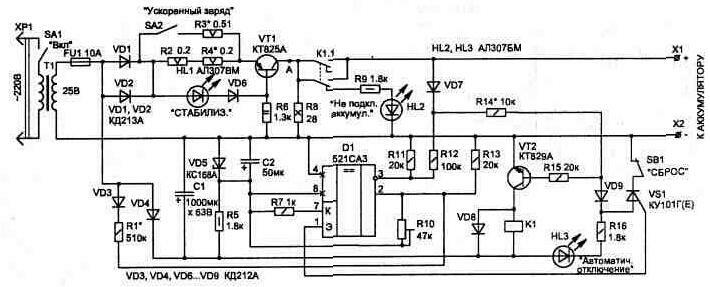
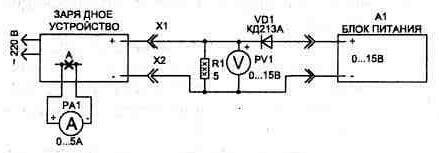
ГОСТ 2.711-82 Единая система конструкторской документации (ЕСКД). Схема деления изделия на составные части (с Изменением N 1), ГОСТ от 23 июня 1982 года №2.711-82
1. ОБЩИЕ ПОЛОЖЕНИЯ
2. ОФОРМЛЕНИЕ СХЕМЫ
Черт.1. Условные графические обозначения изделия и его составных частей
Черт.2. Пример продолжения графической части схемы деления на последующих листах
ПРИЛОЖЕНИЕ 1 (рекомендуемое). УСЛОВНЫЕ ГРАФИЧЕСКИЕ ОБОЗНАЧЕНИЯ
Черт.1. Пример условных графических обозначений изделий и их составных частей
Черт.2 Пример оформления обозначения перехода на документ, которым оформлена составная часть изделия
ПРИЛОЖЕНИЕ 2 (справочное). ПРИМЕРЫ ОФОРМЛЕНИЯ СХЕМЫ ДЕЛЕНИЯ СТРУКТУРНОЙ
Черт.1. Пример оформления схемы деления структурной в бумажной форме
Черт.2. Пример оформления схемы деления структурной в электронной форме
Черт.3. Пример оформления схемы деления структурной в электронной форме с детализируемыми далее соответственно уровням входимости составными частями
интернет-магазин светодиодного освещения
Пн - Вс с 10:30 до 20:00
Санкт-Петербург, просп. Энгельса, 138, корп. 1, тк ''Стройдвор''










Поделиться с друзьями: